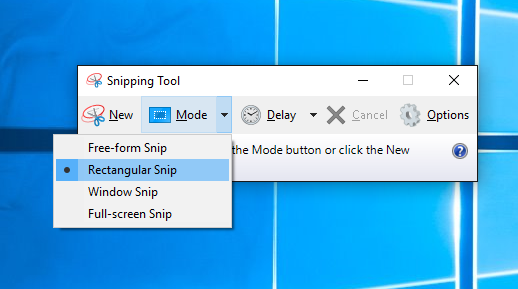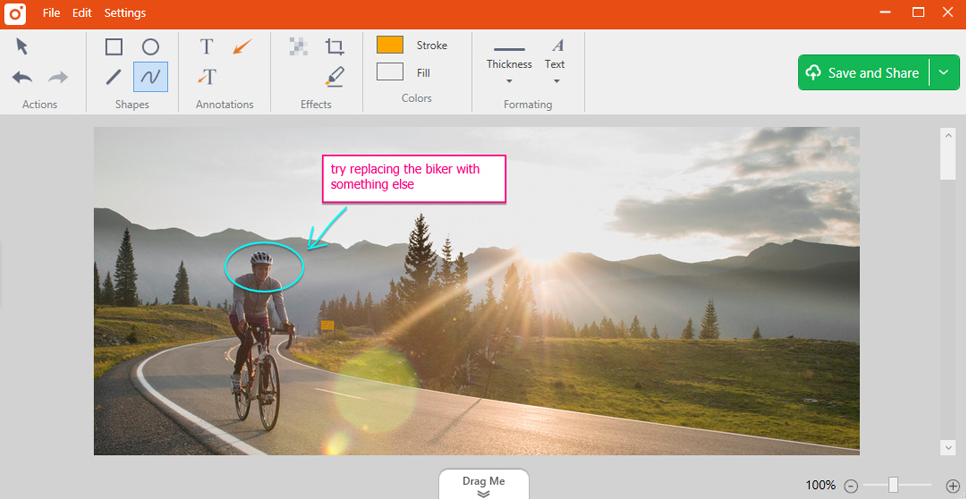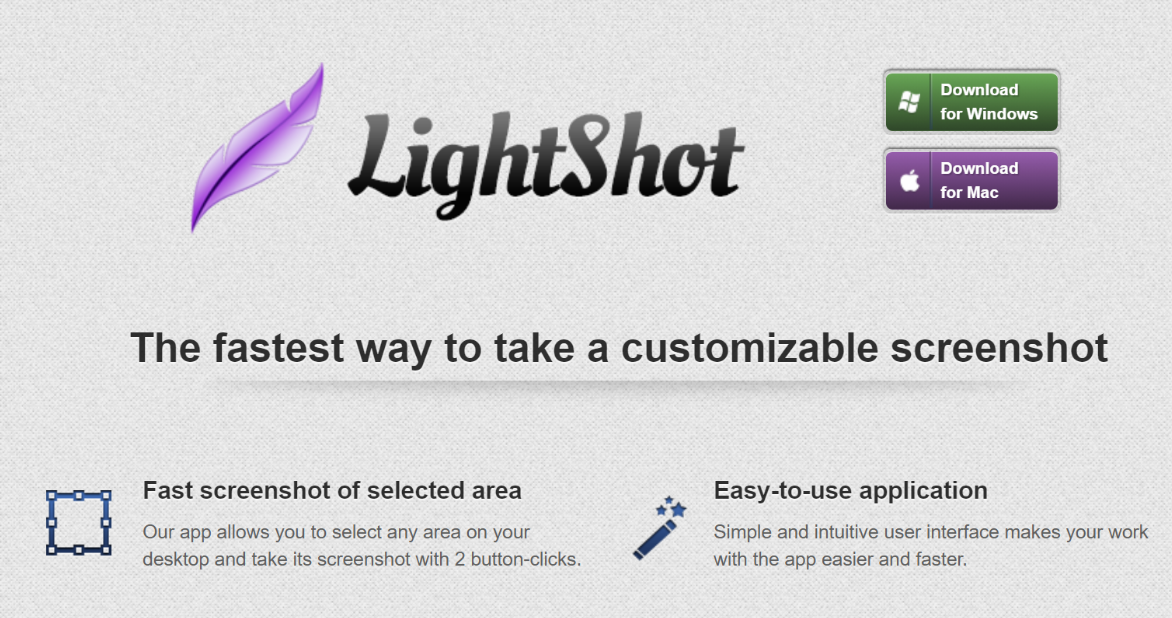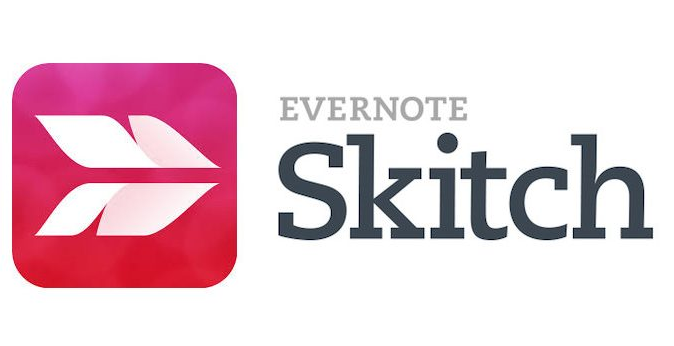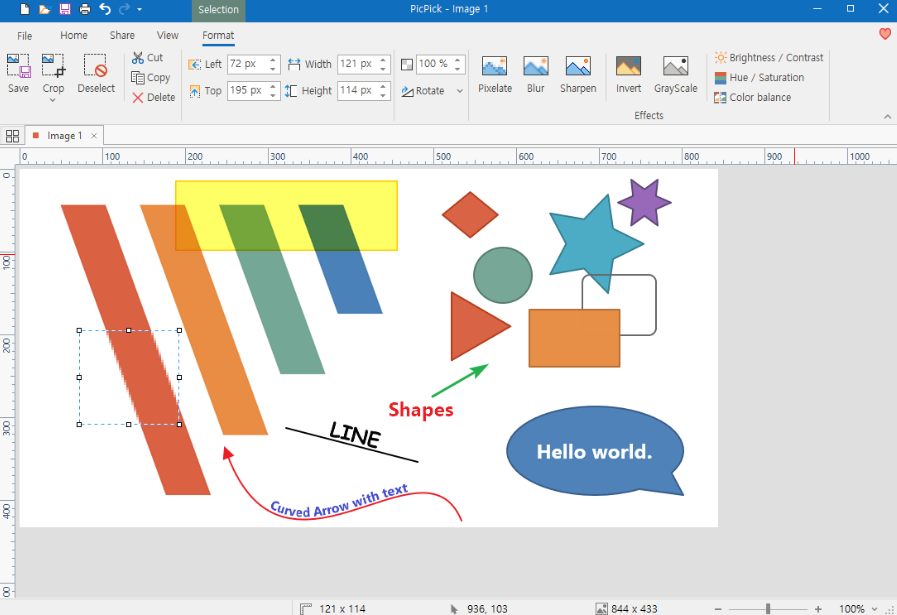Teknologi Terbaru – Saat ini screenshot layar laptop sudah bukan lagi hal yang sulit. Hal ini berkat hadirnya aplikasi screenshot laptop yang bisa Anda gunakan. Aplikasi ini memiliki berbagai fungsi, seperti menyimpan hasil screenshot dalam bentuk gambar, merekam layar, hingga video.
BACA JUGA : 7 Aplikasi Pengolah Angka, No 3 untuk Olah Data Penelitian
Rekomendasi Aplikasi Screenshot Laptop
Ada banyak aplikasi yang bisa Anda manfaatkan sesuai kebutuhan maupun keinginan. Tak perlu berlama-lama lagi, berikut ini adalah beberapa rekomendasinya.
1. Snipping Tool
Snipping Tool merupakan aplikasi yang berfungsi untuk merekam layar laptop. Anda tidak perlu repot-repot mengunduh aplikasi ini, karena Snipping Tool adalah aplikasi bawaan.
Aplikasi ini sudah tersedia di berbagai jenis Windows, mulai dari Windows 7 hingga 11. Dengan aplikasi ini, pengguna bisa melakukan tangkap layar pada area tertentu atau secara menyeluruh.
Memiliki tampilan yang sederhana, hal ini membuat Snipping Tool mudah digunakan. Untuk mendukung fungsi dan kinerjanya, Snipping Tool dilengkapi dengan beberapa fitur utama, seperti new, mode, delay, cancel, hingga options.
2. TinyTake
TinyTake merupakan aplikasi screenshot laptop yang bisa Anda gunakan untuk menangkap foto, video, dan tampilan layar lainnya. Salah satu kelebihan dari aplikasi ini, memiliki fungsi sebagai webcam.
Hal ini memungkinkan Anda menangkap wajah ketika berada di depan layar laptop. Aplikasi ini memiliki sejumlah fitur yang bisa Anda gunakan, seperti cropping, line, text, arrow, dan fitur lainnya.
Untuk bisa menggunakan aplikasi ini, Anda harus melakukan pendaftaran terlebih dahulu. Ada baiknya untuk membuat password yang mudah diingat, supaya tidak mudah lupa.
Jika Anda lupa password, maka akan kesulitan ketika melakukan recovery. Selain itu, juga harus melakukan pendaftaran ulang.
3. Jing
Di urutan ke tiga ada Jing, aplikasi yang berfungsi untuk menangkap layar laptop. Aplikasi ini bisa digunakan untuk screenshot foto hingga video.
Dalam aplikasi ini terdapat bubble berwarna oranye. Anda bisa menemukannya pada sisi kanan layar laptop.
Saat Anda melakukan screenshot pada laptop ataupun mengakses menu Settings dan History, maka akan berlangsung dengan cepat. Setelah screenshot berhasil, Anda akan diarahkan ke panel editor sederhana.
Pada panel tersebut, bisa melakukan beberapa editing, seperti menambahkan teks, arrow, hingga frame. Terakhir, hasil screenshot akan tersimpan.
4. LightShot
Aplikasi screenshot laptop yang tak kalah canggih, yakni LightShot. Aplikasi ini bisa melakukan tangkapan layar sesuai dengan kebutuhan dan keinginan penggunanya.
Selain Windows, aplikasi ini juga dapat digunakan pada Macbook. Beberapa kelebihan dari LightShot adalah, memiliki ukuran yang ringan, sehingga tidak membuat laptop lemot.
Kemudian, memiliki tampilan yang sederhana, Anda pun bisa menggunakannya dengan mudah. Menariknya, LightShot bisa digunakan secara cuma-cuma alias gratis.
Selain itu, hasil screenshot bisa diedit terlebih dahulu sebelum dibagikan ke media sosial. Aplikasi ini juga menyediakan fitur-fitur yang lengkap, seperti pen, arrow, line, rectangle, text, color, copy, dan search similar images on Google.
5. Skitch
Satu lagi aplikasi tangkap layar laptop yang bisa Anda gunakan, yakni Skitch. Kelebihan dari aplikasi ini, menyediakan tiga mode seperti Region, Full Screen, hingga Blank.
Ketika Anda menggunakan salah satu dari ketiga mode tersebut, akan diarahkan ke menu pengeditan. Supaya hasil screenshot semakin baik, ada beberapa aksesoris yang bisa ditambahkan.
Seperti arrow, frame, teks, hingga highlight. Aplikasi ini juga menyediakan fitur pendukung seperti blurring hingga cropping.
Sayangnya, aplikasi ini memiliki satu kekurangan, yakni tidak memiliki fitur redo. Itu artinya, Anda tidak bisa mengulang jika tanpa sengaja melakukan kesalahan.
6. PicPick
Berbicara mengenai aplikasi screenshot laptop, PicPick menjadi salah satunya. PicPick menyediakan dua jenis aplikasi, yakni gratis dan berbayar.
Hal yang membedakan kedua aplikasi tersebut adalah ketersediaan fiturnya. Tentu saja, PicPick berbayar menyediakan fitur yang lebih lengkap dan canggih.
Namun, versi gratis tetap memberikan hasil tangkapan layar yang tak kalah bagus. Selain itu, Anda juga bisa menggunakan beberapa fitur bawaan, seperti screen capture, image editor, hingga all in screen capture tool.
Demikianlah rekomendasi aplikasi screenshot laptop yang bisa Anda pilih. Setiap aplikasi memiliki kelebihan dan keunggulannya masing-masing. Maka dari itulah, untuk memaksimalkan penggunaan sesuaikan saja dengan spesifikasi laptop.